Spørsmålet om reklame som er høyt på Hulu har vært en vanlig klage blant seerne. Det kan være ganske irriterende og upraktisk når volumet plutselig øker i løpet av en reklamepause.
Når du ser på noe på Hulu, kan det være ubehagelig når annonsene er MYE høyere enn materialet som vises.
I mange tilfeller kan reklamene være 10-20 desibel høyere enn det faktiske innholdet på Hulu! Er det noe som kan gjøres for å redusere volumet på reklamene som spilles av på Hulu?
Denne artikkelen tar sikte på å gå nærmere inn på årsakene til dette fenomenet og utforske potensielle løsninger for å løse problemet på en effektiv måte.
| Hva du kan gjøre | Kort informasjon |
| Hulu uten reklame | Én metode er å abonnere på Hulus annonsefrie abonnement. |
| Installere en annonseblokkering | Du kan installere en annonseblokkerende nettleser-plugin i Windows hvis du velger å se Hulu i en nettleser. AdBlock kan blokkere de fleste annonsene som vises på Hulu. |
| Automatisk volumfunksjon på TV-en | Det finnes en funksjon i lydinnstillingene på enkelte TV-er som automatisk endrer volumet hvis den oppdager for store variasjoner i lydnivået. |
Hvorfor spilles reklamene på Hulu av på så høyt volum?
Volumet på Hulu-reklamene økes for det meste av markedsføringshensyn. Det er mer sannsynlig at seerne vil ta hensyn til høyt materiale.
Du kan abonnere på en annonsefri versjon av Hulu, aktivere Auto Loudness på TV-en eller strømmeknappen, installere en annonseblokker, kjøpe en lydkompressor eller slå av lyden på TV-en for å redusere volumet på reklamene som spilles av på Hulu.
Dessverre har Hulu-kunder klaget over volumet på tjenestens annonser i lang tid, og de har vært mange.
Det ser ikke ut til at firmaet gjør store fremskritt når det gjelder å oppnå en mer tilfredsstillende lydnivåbalanse på sin side.
Hulu har bekreftet at de er klar over problemet og er i gang med å se på mulige løsninger.
Det er interessant å merke seg at takket være et lovverk kjent som Commercial Advertisement Loudness Mitigation Act (CALM), er det i strid med loven at TV-annonser har en lydstyrke som er høyere enn kanalens gjennomsnittlige volum.
Denne loven gjelder imidlertid bare tradisjonelle tjenester som kabel-TV, og omfatter ikke strømmetjenester som de man finner på nettet.
Strømmetjenesteleverandører kan derfor slippe unna med å ha altfor høylytt reklame. På Hulu støter brukerne ofte på dette irriterende og svært vanlige problemet.
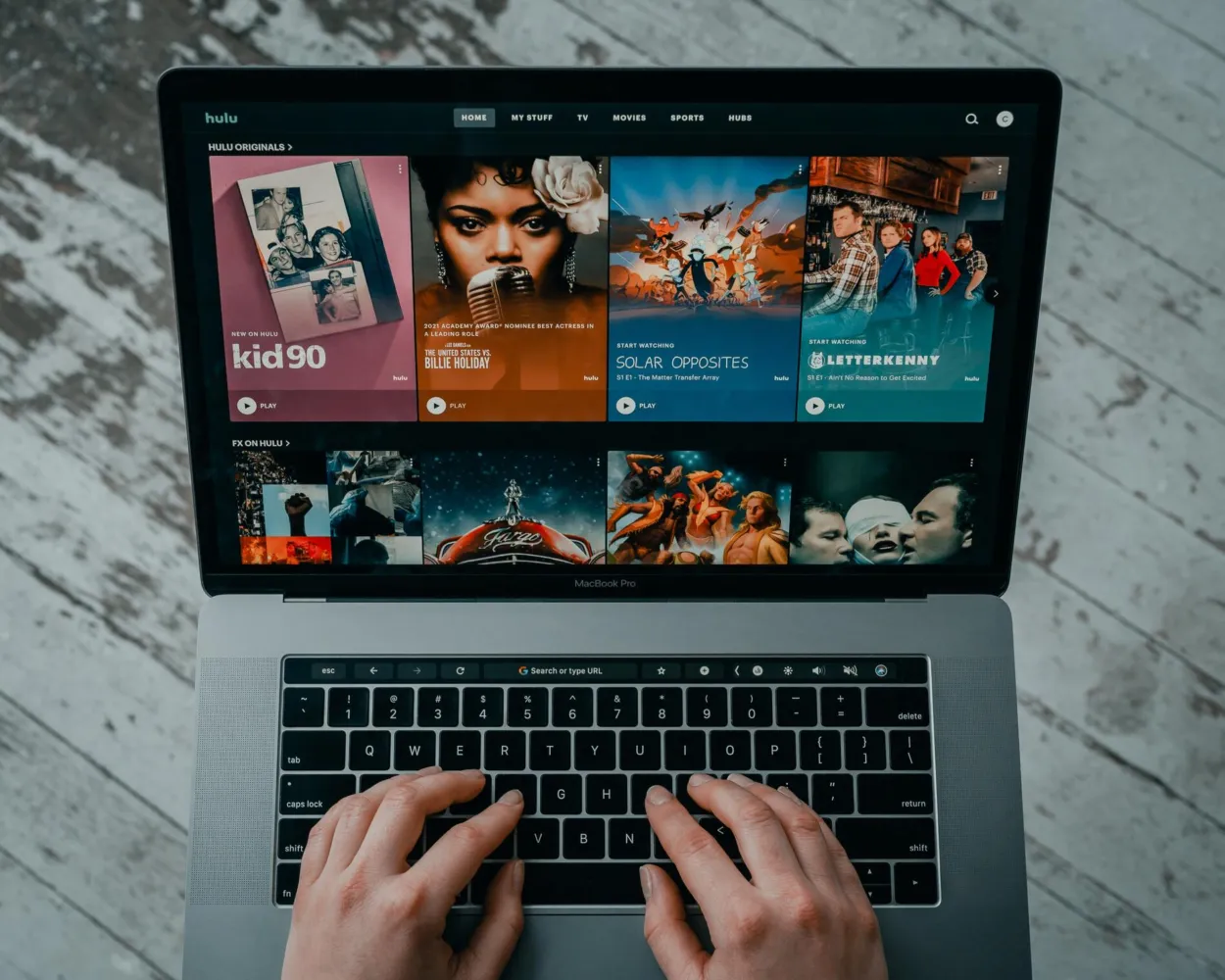
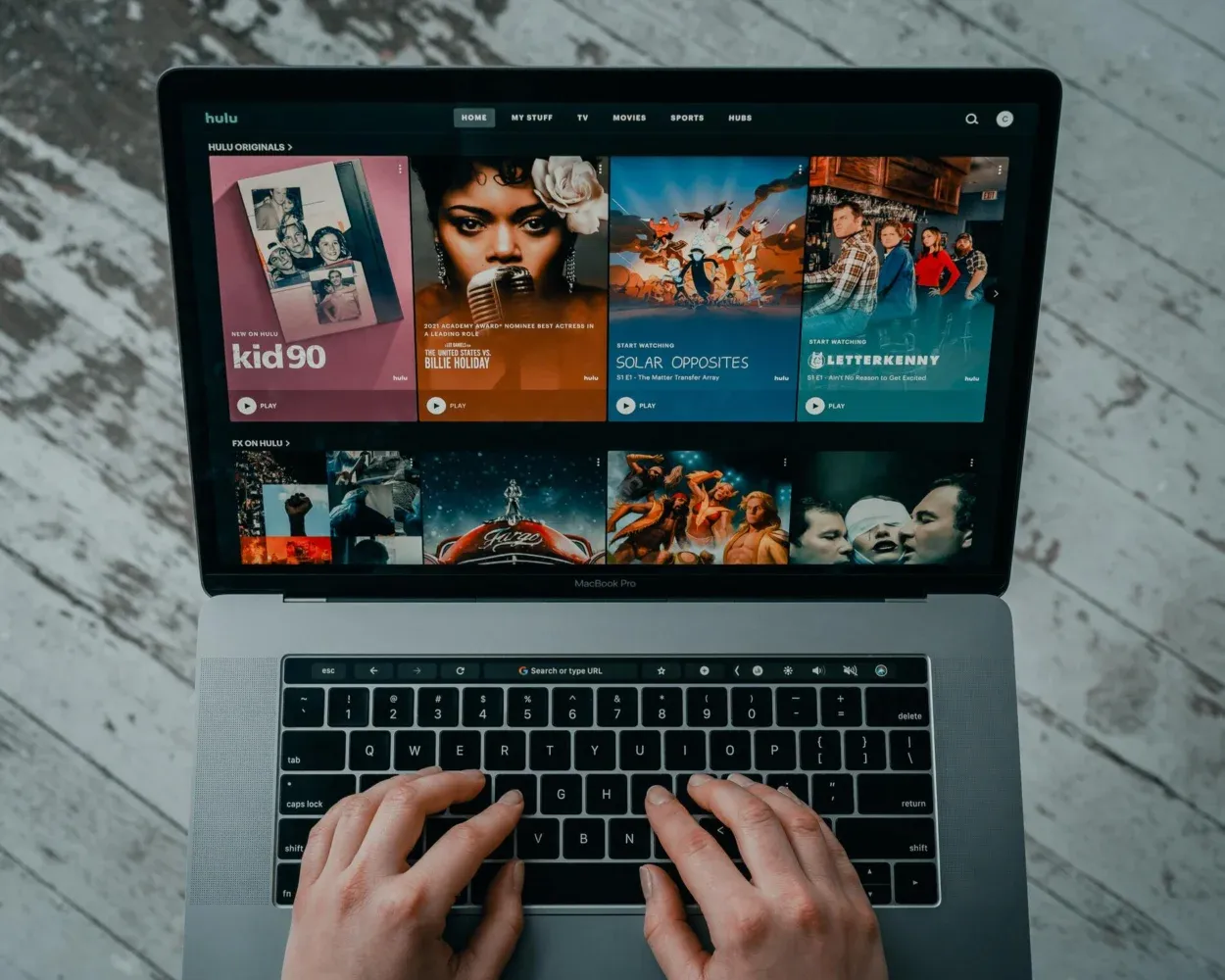
With a Hulu subscription, you may watch more than 85 live TV stations at once
Hvordan temme volumet på Hulus kunngjøringer?
På Hulu kan man heldigvis bli kvitt de irriterende høye annonsene på flere forskjellige måter…
Hulu uten annonser: Registrer meg!
Hvis du abonnerer på Hulus annonsefrie abonnement, slipper du å høre på den påtrengende reklamen som spilles av på plattformen.
Reklamefri Hulu
Abonnementet uten reklame på Hulu koster 12,99 dollar i måneden, og du kan starte med en gratis prøveperiode de første 30 dagene.
Hvis du bruker Hulu konsekvent, er Hulu-planen som ikke inkluderer reklame det ideelle valget for deg.
Husk at selv på det reklamefrie abonnementet er det fortsatt noen annonser, men de er ofte enten i begynnelsen eller slutten av et program. Dette er tilfelle selv om det reklamefrie abonnementet ikke inkluderer annonser.
På den annen side, hvis du ikke ønsker å bruke mer penger på dette, har du flere alternativer…
Installer en annonseblokker
Du har muligheten til å installere en annonseblokkerende nettleser-plugin på Windows hvis du velger å se Hulu i en nettleser.
AdBlock er i stand til å blokkere de fleste annonsene som vises på Hulu, slik at du kan fortsette å se programmet eller filmen uten avbrudd.
Ublock Origin er et annet alternativ du bør vurdere.
I tillegg finnes det en plugin for Google Chrome som heter Hulu Ad Skipper, som fungerer i stor grad.
Husk at for at dette alternativet skal fungere, må du bruke en datamaskin for å se Hulu. Det er ikke mulig å installere en annonseblokkering på TV-en for å hindre at Hulu-appen viser annonser.
Hvis du har en ekstra bærbar datamaskin, kan du bruke HDMI til å koble den til TV-en for å se på Hulu uten å bli forstyrret av reklame.
Vær oppmerksom på at du ikke kan bruke dette alternativet med Hulu-mobilappen; det er kun kompatibelt med nettleserversjonen av Hulu.
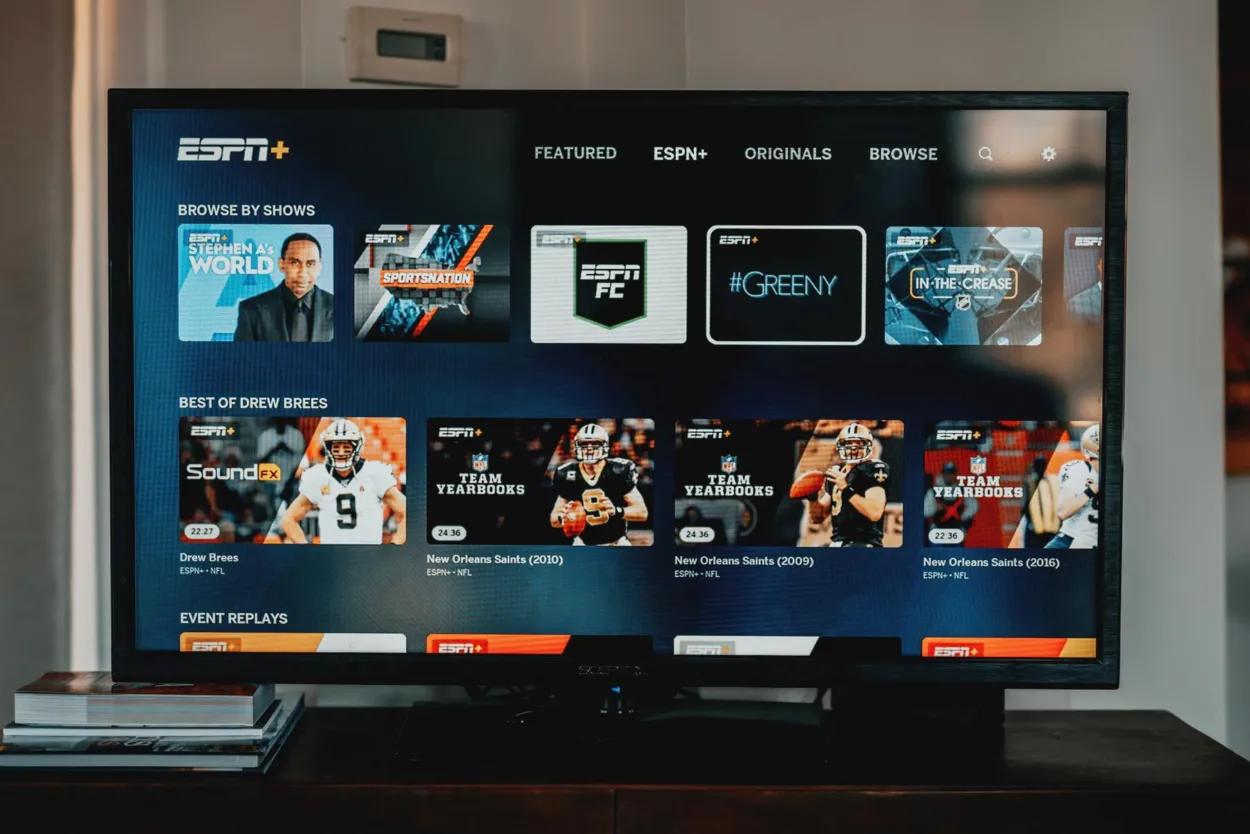
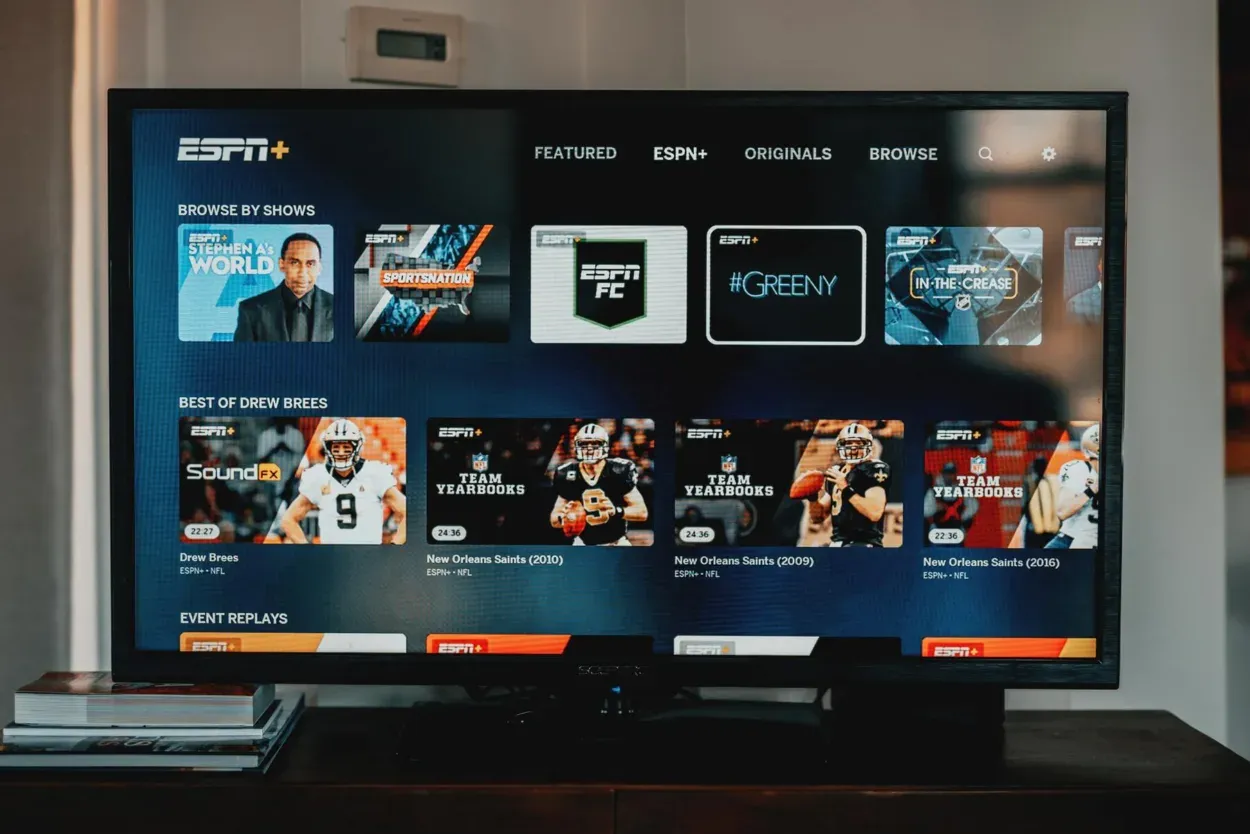
There are supplementary channels available on Hulu
Slå på TV-enes automatiske volumfunksjon
Det finnes en funksjon i lydinnstillingene på enkelte TV-er som automatisk endrer volumet hvis den oppdager for store variasjoner i lydnivået på lydene som spilles av.
«Auto Volume»-funksjonen muliggjør en automatisk nivåreduksjon på ca. 12 desibel, som kan brukes på reklamevolumet.
Gjør følgende for å aktivere Auto Volume på TV-en:
Samsung Smart TV-er:
- Se under Innstillinger
- Gå til Lyd
- Trykk på Ekspertinnstillinger
- Klikk på Auto Volume
For LG WebOS-TV-er
- Se under Innstillinger
- Klikk på Lyd
- Gå til Volum-modus
- Klikk på Auto Volume.
På Vizio SmartCast-TV-er
- Naviger til menyen
- velg Lyd.
- Der slår du på volumutjevningsfunksjonen.
Automatisk volumjustering på TV-en
Det er dessverre ikke alle TV-er som er utstyrt med denne funksjonen, og på de som har den, kan den ha et annet navn eller være plassert i en annen meny, avhengig av produsenten av TV-en.
En annen ting å huske på er at Auto Volume-alternativet ofte forstyrrer driften av eksterne høyttalere, for eksempel lydplanker.
Uansett er det verdt å undersøke om det er mulig å redusere det totale antallet annonser som spilles av på Hulu.
Forsikre deg om at strømmeenheten din er utstyrt med automatisk volumjustering
Hvis du bruker Hulu på en strømmeenhet (f.eks. en Roku eller Fire TV), kan du aktivere funksjonen for automatisk volumutjevning, som fungerer på samme måte som beskrevet ovenfor.
Denne funksjonen reduserer lydstyrken på høye lyder, mens den øker volumet på svake lyder, for eksempel dialog.
Slik gjør du det:
- Når du ser på en film på en Roku-stick eller TV, trykker du på asterisk-tasten, navigerer til volummenyen og velger «Leveling».
- Fire TV-enheter: Du kan aktivere «Volume Leveler» ved å gå til Settings Display & Sounds og deretter i Audio og klikke på Advanced Audio på enheten.
- Gå til Innstillinger, Video og Lyd på Apple TV-enheten, og velg deretter alternativet «Reduser høye lyder».
- Jeg gjentar at formålet med dette verktøyet ikke er å redusere den generelle lydstyrken på reklamen, men det kan likevel være nyttig når du har å gjøre med eksepsjonelt høye reklamer.
Hvis du ikke allerede har en av de nevnte strømmeenhetene, bør du vurdere å kjøpe en slik enhet, slik at du kan prøve ut funksjonen for automatisk volumjustering.
Vær oppmerksom på at når du bruker den automatiske voluminnstillingen, kan enkelte lydformater, for eksempel Dolby Digital, bli satt til stereolyd.
Reklamer på Hulu bør ikke ha like høyt volum, til tross for at den generelle lydkvaliteten vil være lavere.
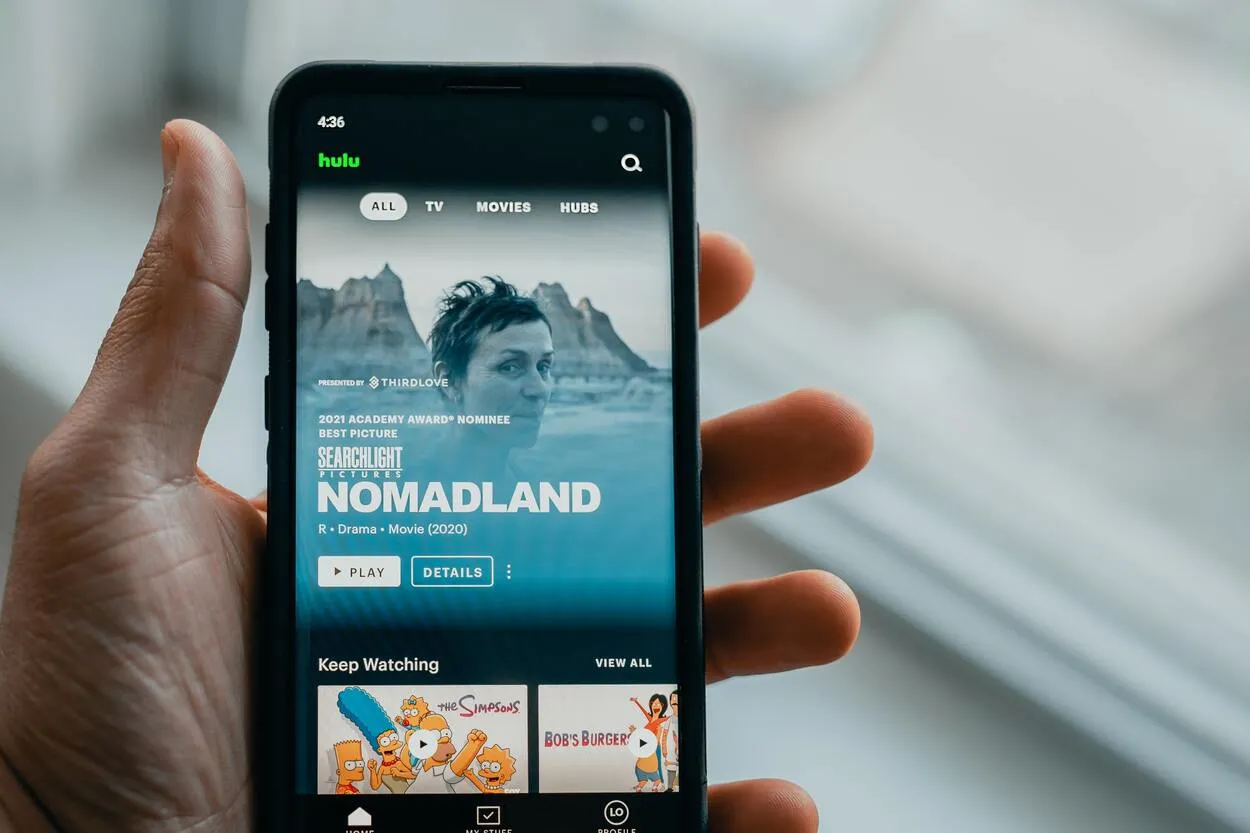
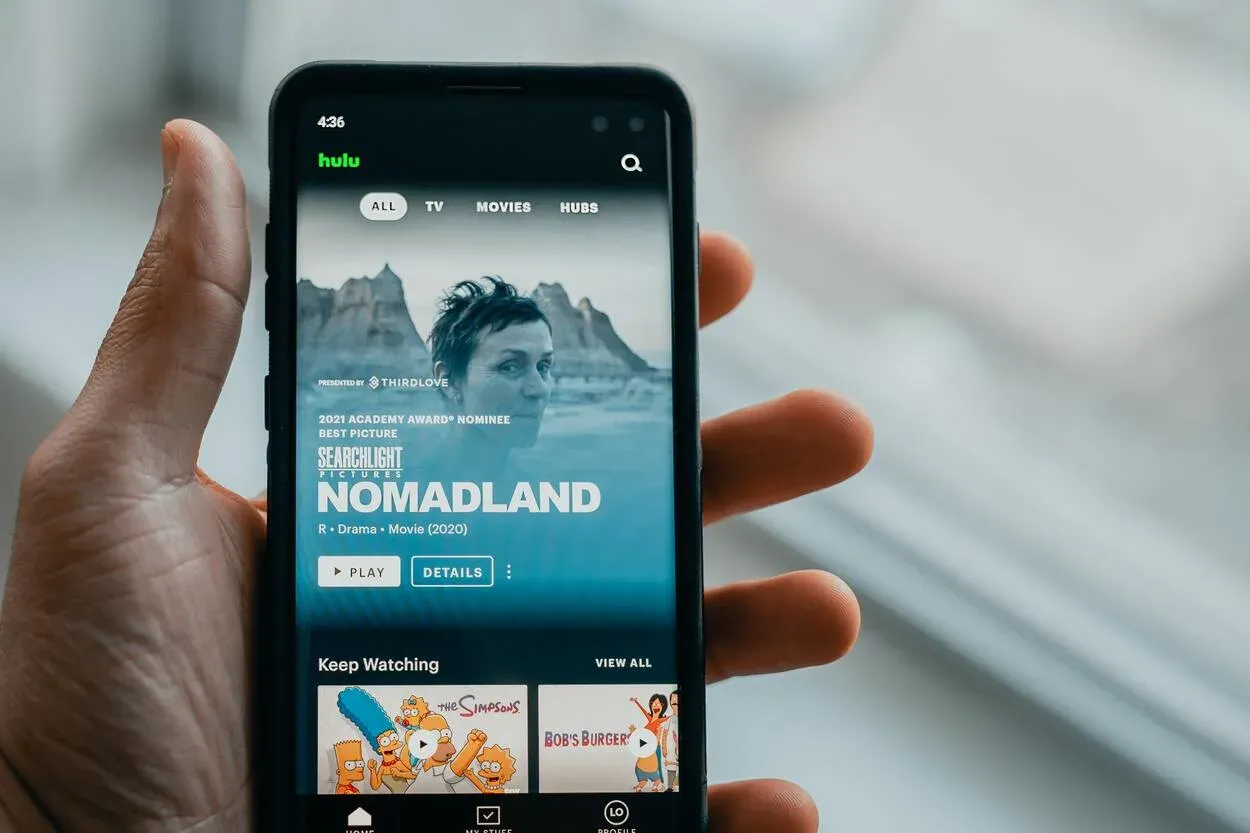
Both Disney+ and ESPN+ may be found in the Hulu Base bundle.
Bruk en ekstern lydkompressor til lydsporet.
Å kjøpe en ekstern lydkompressor, også kjent som en lydbegrenser, som automatisk senker nivået på TV-en, er kanskje ikke den mest praktiske løsningen, men du kan likevel vurdere å gjøre investeringen.
Slike apparater kan være ganske dyre, men det er mulig å få tak i brukte eksemplarer for rundt en hundrelapp.
En lydkompressor reduserer ikke bare volumet på høye lyder, men forsterker også volumet på svake lyder. Det at du kan styre alle begrensningene ved å justere de ulike knottene på kompressoren, gjør den til en effektiv metode for å regulere lydstyrken.
Sagt på en annen måte: Når du bruker en lydkompressor, holder lyden seg innenfor det forhåndsdefinerte volumområdet.
Det er mulig å senke lydstyrken på annonsene som spilles av på Hulu ved hjelp av en lydkompressor, men det er ganske tungvint å kjøpe en av denne grunn.
Det er sant at det ville være mye enklere å bare registrere seg for et Hulu premium-abonnement, som ikke inkluderer annonser. Til tross for dette er det en av de potensielle løsningene!
Ofte stilte spørsmål
Hva er årsaken til høylytte reklamer på Hulu?
En av grunnene til at reklamer har en tendens til å være høyere enn det omkringliggende innholdet, er forskjeller i lydnivå.
Reklamer mikses og mastres ofte separat fra de vanlige programmene, noe som fører til ujevnheter i volumet. Annonsørene ønsker å sikre at budskapet deres når gjennom støyen og fanger seernes oppmerksomhet i det store mangfoldet av distraksjoner.
Hvilke tekniske faktorer påvirker lydstyrken?
Lydkomprimering spiller en viktig rolle for den opplevde lydstyrken i reklamefilmer. Komprimering er en teknikk som brukes for å forsterke lyden ved å redusere det dynamiske området.
Komprimeringen kan imidlertid føre til at lydstyrken oppfattes som høyere, noe som gjør at reklamen skiller seg mer ut. Ved å bruke komprimering ønsker annonsørene å skape en følelse av engasjement og gjøre reklamen mer minneverdig.
Hva er løsningene og bransjeinitiativene for å løse problemet med høylytte reklamer?
Det har dukket opp flere løsninger og bransjeinitiativer for å løse problemet med høylytt reklame. Bransjeorganisasjoner, som Advanced Television Systems Committee (ATSC), har utviklet retningslinjer for å sikre konsistente lydnivåer i kringkasting. Disse retningslinjene tar sikte på å opprettholde en balanse mellom å fange oppmerksomheten og sikre seernes komfort.
Konklusjoner
- Hulus annonser er ofte 10-20 desibel høyere enn det faktiske innholdet, men det finnes måter å redusere volumet på.
- Det kan hjelpe å abonnere på en reklamefri versjon eller aktivere Auto Loudness. Installer en annonseblokkerende nettleser-plugin, slå på TV-ens automatiske volumfunksjon og bruk HDMI for å koble til en ekstra bærbar PC for å se Hulu uten annonser.
- Sørg for at Steaming-enheten er utstyrt med automatisk volumutjevning for å redusere antall annonser på Hulu. Hvis du kjøper en ekstern lydkompressor, kan du redusere lydstyrken på annonsene på Hulu, men den er dyr og tungvint.
Andre artikler
- Ingen lyd på Sony TV? (Slik fikser du det)
- Vil en smart-TV fungere uten internettforbindelse?
- Er TCL TV bedre enn Hisense? (Finn det ut!)
- Hvorfor er skjermen på Samsung TV-en min så mørk? (Forklart)
